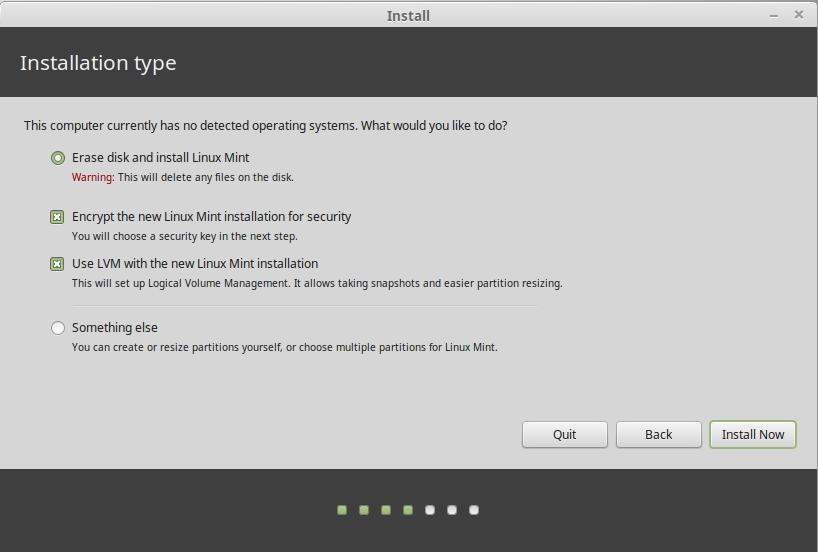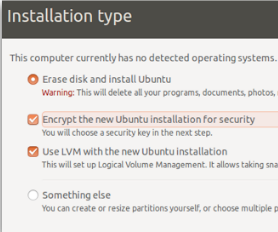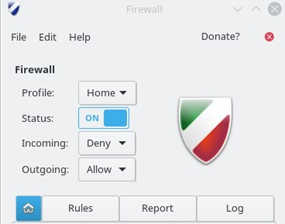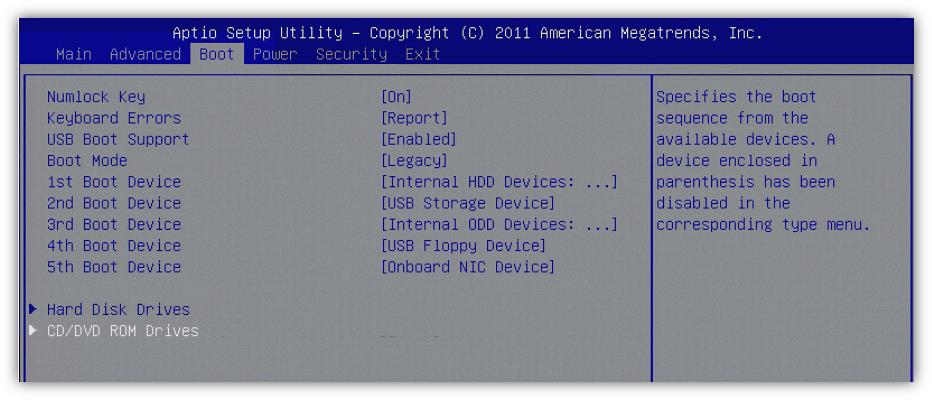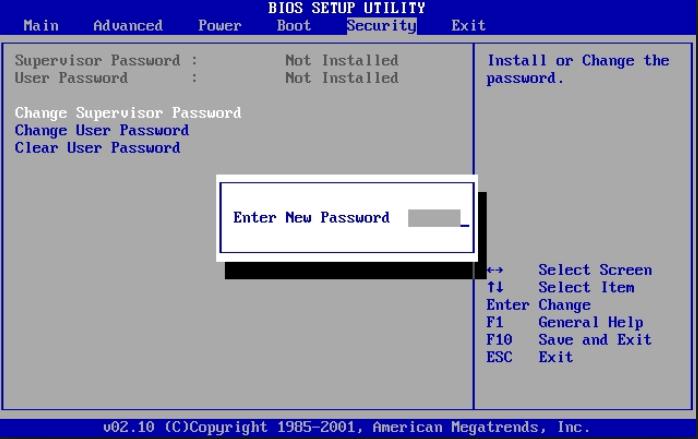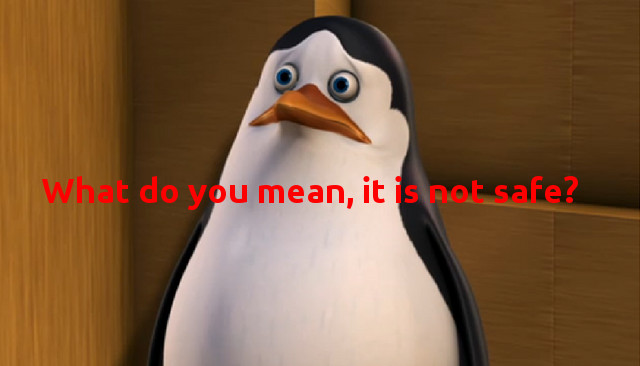 Dette blogindlæg er skabt med henblik på at hjælpe dig i væsentlig grad forbedre Ubuntu-baserede Linux-sikkerhed og for at undgå den generelle bruteforcing, phishing samt andre former for angreb, der kan målrettes mod dit skrivebord.
Dette blogindlæg er skabt med henblik på at hjælpe dig i væsentlig grad forbedre Ubuntu-baserede Linux-sikkerhed og for at undgå den generelle bruteforcing, phishing samt andre former for angreb, der kan målrettes mod dit skrivebord.
Ifølge de seneste statistikker på Berkeley Linux-brugergruppe, markedsandel Linux forbrug har været stigende, selvom ikke på en forbløffende hastighed. En mulig årsag til det er de sikkerhedsproblemer, som mange virksomheder har oplevet i de seneste år. Ud over antallet af målrettede angreb med forskellige former for bankvirksomhed malware, orme samt spyware, mange ransomware infektioner som WannaCry og EternalPetya har vist, at selv ofte brugte og ofte-patched operativsystemer som Windows 10 kan blive påvirket big time. Dette har drevet mange personlige såvel som virksomhedsbrugere til at søge alternative metoder og løsninger, dreje deres hoveder til Linux-baseret operativsystem. Den største andel af dem, har de Ubuntu-baserede Linux OS'er. Hvis du er en nybegynder Linux-bruger og er på udkig efter de metoder til at forbedre din sikkerhed, anbefaler vi at gennemføre de nedenfor foreslåede dem at slå din Linux-distribution i en software fæstning.
Den 10 Bedste sikkerhed redskaber og metoder til Linux
For bedst at give dig de metoder, vi har besluttet at opdele dem kronologisk. Dette indebærer som udgangspunkt, at de metoder, som vi har forklaret først er vigtigere og afgørende for din sikkerhed. Lad os begynde med den nødvendige kommando efter installation, hvilket er den nødvendige:
→ sudo apt-get update && tid
sudo apt-get dist-upgrade
Ud over dette, vi også omfatter ikke tjenester, der kan sættes op hver for sig, ligesom VPN, som er afgørende for Linux sikkerhed og hvis du sigter efter beskyttelse bør du være fortrolig med VPN-tjenester til Linux distributioner og metoder til, hvordan at sætte dem op.
Efter at have disse væsentlige elementer af sikkerhed, du kan fortsætte med at gøre andre ændringer på din Linux-distribution.
1. Krypter din drev (Fuld Disk Encryption)
Når du installerer dit nye Linux-distribution, hvad enten det er Gnome, Kubuntu, BackTrack eller enhver anden type, det er nyere versioner vil altid spørge dig Hvis du ønsker at kryptere dit drev. Uanset om det er en SSD-drev eller harddisk, hvis det er krypteret, dine data forbliver næsten 100% sikker. Ja, du vil blive bedt om en adgangskode for at dekryptere dit drev ved login, men det er prisen for at have et drev, som kun du kan få adgang til, hvis du er fortrolig med din adgangskode, der er. Dette er især nyttigt, når du er mobil og arbejder på en bærbar computer.
Hvis dit drev er kodet og den bærbare computer bliver stjålet, der sandsynligvis intet at de kriminelle kan gøre for at selv at få adgang til dine vigtige data. Endvidere, hvis en hacker har fysisk adgang til din bærbare computer og kender adgangskoden til din konto, for eksempel, koden kræves for at dekryptere drevet vil hindre ham i at indtaste dit drev. Det samme princip gælder, hvis nogen stjal din harddisk. Ud over fuld disk kryptering, Linux tilbyder også at kryptere din hjemmemappe, hvilket betyder, at selv hvis nogen har adgang til din computer, de vil ikke være i stand til at manipulere med alt inden for dette afgørende til Linux mappe.
2. Aktivér din firewall
Dybest set, dette er én ting, at hver respekt Linux-bruger skal gøre, når de installerer en Linux-distribution. Det mere af en sikkerhed etik rådgiver, primært fordi, selv med firewall deaktiveret, Linux har alle de havne låst ned begge veje. Men, man ved aldrig, hvis din computer vil være målrettet før eller senere, fordi nogen med hærdet sikkerhed naturligvis har noget at skjule, og folk hurtigt indse dette. For at aktivere din Linux firewall, du skal køre Linux Terminal efter hvilken type:
→ sudo apt-get install Guf
GUFW står for ”Grafisk Ukompliceret Fire Wall”. Kommandoen vil installere det og efter at den er færdig med at gøre det, du skal åbne det, ved at skrive i din terminal er det forkortelse og trykke Enter:
→ gufw
Når du åbner GUFW vil du se det er enkel brugergrænseflade. Derfra skal du blot klikke på knappen skyderen ved siden af Status for at slå det fra OFF til ON:
3. Deaktiver SSH Login via Root
For at deaktivere nogen at logge ind via SSH, du bør få adgang til filen, der er ansvarlig for konfigurationen af SSH. Filen har følgende placering:
→ /etc / ssh / sshd_config
Når du har fundet denne fil, åbne den med teksteditoren app og fine den følgende linje kode og når du gør, Fjern # symbol fra det:
→#PermitRootLogin ingen
4. Gør dine BIOS mere sikker
Dette tip kan ikke direkte Linux relateret, men det betragtes som en generel sikkerhedsrisiko for de fleste Linux-distributioner. Når du har installeret Linux på din computer, det er en god ide at deaktivere enhver mulighed for din computer til at starte via USB, CD / DVD eller andre eksterne drev. Det betyder, at ingen kan overskrive din Linux og dermed beskadige den eller selv forsøge at få adgang til dit drev ved at starte en Live OS. Og det er kun toppen af isbjerget af sikkerhedstrusler, når ekstern boot er aktiveret. Det er derfor, du bør få adgang til BIOS på dit system starter op og gå til fanen Boot, hvorfra deaktivere opstart mulighed fra eksterne drev:
Ud over disse foranstaltninger, tilføje en BIOS-adgangskode, som vil stoppe en person med en fysisk adgang til din computer for at komme ind i BIOS:
5. Deaktiver USB Mount
En afgørende metode, hvormed man kan sikre højere sikkerhed, især mod en person, der fysisk kan manipulere med din computer er at forbyde dem i at bruge USB til at angribe det. Der er mange avancerede USB-baserede malware som aktiveres automatisk, når pen drev er indsat i din USB-port, så dette er et afgørende tip til at styrke din Linux sikkerhed. Det eneste pris, du skal betale, er at holde op at bruge USB-drev hele tiden og finde en anden metode til sikkert at overføre data. Her er hvordan du gør det:
Trin 1: Åbn en teksteditor og skrive:
→ installere usb-storage / bin / true
Trin 2: Gem filen som en .conf type fil og gemme på følgende placering:
→ /etc / modprobe.d /
Trin 3: Genstart din computer og test, hvis du er i stand til at montere et USB-drev.
6. Brug Firejail Sandboxing når du prøver Nye ansøgninger
Generelt, Linux operativsystemer er designet med henblik på at være sikker som standard. Men dette betyder ikke, at din online browsing ikke er udsat mod eventuelle sniffing eller phishing-angreb - den vigtigste grund til, hvorfor du skal sikre dig mod nye udvidelser eller apps, der kan være uønsket på din Linux-maskine. Firejail er en sikkerhed app, der er meget enkel at sætte op og arbejder på den nyeste Linux-distributioner. Her er, hvordan man sætter den op på 16.04 Ubuntu LTS:
→ sudo apt-get update
sudo apt-get install firejail
ls / etc / firejail
Du har nu indtastet en side, hvor du skal se profiler af alle de programmer, der er installeret på din computer. De skal se lidt ligesom følgende:
→ skype.profile
dropbox.profile
icedove.profile
Tor.profile
Hvis vi gerne vil sikre Tor webbrowser, for eksempel, vi kan bruge kommandoen ”firejail” i følgende syntaks:
→ firejail firefox
Efter indtastning denne kommando, næste gang du kører Tor browser, de begivenheder, der sker registreres på en logfil.
Her er mere information om hvordan at pille ved Firejail, venligt tilvejebragt af OSTechNix.
7. Brug Anti-Virus
”Anti-Virus til Linux?”Du ville spørge dig selv i en kritisk måde ... Mens nogle mener anti-virus til at være helt unødvendigt for en Linux, fordi de fleste malware generelt er designet til Windows og vil ikke blive aktiveret på dit system. Det er rigtigt, men der er også argumenter for, at der er sofistikerede angreb og malware til Linux OS er derude, og de er stigende, og du har ingen mulighed for at forsvare dig selv, når du bliver angrebet af dem, selv om sandsynligheden er lav. Man kan aldrig være sikker nok, højre? Der er mange Linux anti-virus programmer derude, og du kan bruge Google til at finde dem, der er egnede mest til din situation. Endvidere, Vi vil snart skrive en sammenligning mellem de bedste anti-virus programmer til Linux-baserede OS'er, så vi foreslår, at du følger vores blog regelmæssigt. I mellemtiden, du kan gå videre en kontrol MakeUseOf indlæg.
9. Aktiver Root-tilstand og sikres
Roden adgang er afgørende for administrativ kontrol over dit Linux-operativsystem, og det er så det afgørende for det også. For at aktivere logins via rood, du skal bruge følgende kommandoer:
→ sudo passwd root
Efter dette er sket,, du skal skrive din adgangskode. Derefter, skrive følgende kommando:
→ sudo passwd -u root
For at komme ind roden tilstand, blot skrive:
→ sudo -i
Når du skriver det, vil du blive bedt om at indtaste din adgangskode, og du vil være i privilegerede rod tilstand bagefter.
10. Forbedre din browsersikkerhed
Den mest bort aspekt af online sikkerhed er webbrowseren, da det er den mest ofte metode, som malware kan sno på din computer-system. JavaScripts, drive-by downloads, orme og mange andre typer malware kan finde deres vej til din Linux-system.
Der er flere måder at forbedre browser sikkerhed. For startere, du kan tilføje udvidelser(Add-ons) som kan bidrage til at forbedre sikkerheden og forhindre angreb fra mistænkelige tredjeparter. Her har vi nogle forslag til en sådan:
Adblock Plus - et add-blokeret som kan deaktivere alle pop op-vinduer, omdirigeringer og andre typer af reklamer. Fås til de fleste webbrowsere.
Koble fra - En browser udvidelse, der har til formål at gøre din web browsing privat, da det har til formål at forhindre tredjeparter at spore din browserhistorik.
Privacy Badger - Lavet af den berygtede EFF (Electronic Frontier Foundation), denne browser add-on hjælper med at blokere ondsindede reklamer samt sporingsteknologier og kategoriserer faren for hvert websted, baseret på farver (grøn, gul, rød).
NoScript - Muligvis den mest nyttige browser add-on til Firefox. Det har til formål at blokere absolut enhver script, der afvikles fra websteder, du ikke har tillid til. Dette indebærer som udgangspunkt, at du kan bruge scriptet til hvid-liste flere websteder, du besøger ofte og har tillid til, og når det kommer til de nye hjemmesider, de vil blive blokeret. Betydeligt øger sikkerheden.
Men, hvis du stadig føler, at din browser ikke er sikker nok, fordi du har læst om bug dusører og andre detaljer, der mindske din tillid til din browser, du kan prøve og hente web-browsere, der er specifikt rettet mod sikkerhed. Det er derfor, vi har følgende forslag, som du kan prøve og vælge den bedste sikkerhed browser til Linux, der vil passe til din aktivitet:
- elinks
- Konqueror
- Midori
- Opera
- Slimboat